Cara Mempercepat Situs WordPress Anda (Trik & Tip)
Diterbitkan: 2024-04-09Apakah Anda mencari cara untuk mempercepat situs WordPress Anda untuk mencegah pengguna meninggalkannya bahkan sebelum dimuat?
Meningkatkan kinerja situs WordPress Anda membantu meningkatkan pengalaman pengguna, mengurangi rasio pentalan, dan meningkatkan konversi Anda.
Dalam panduan ini, kami akan membagikan cara yang telah terbukti untuk mempercepat situs WordPress Anda untuk pengalaman navigasi yang lancar, lancar, dan cepat.
Optimasi Kecepatan WordPress (Daftar Periksa)
Penting untuk dicatat bahwa meskipun Anda dapat dengan mudah menerapkan beberapa tips, tips lainnya mungkin memerlukan bantuan teknis. Karena itu, mari kita mulai!
Dalam Artikel Ini
- 1. Jalankan Analisis pada PageSpeed Insights
- 2. Dapatkan Penyedia Hosting yang Lebih Cepat
- 3. Gunakan PHP Versi Terbaru
- 4. Menerapkan Jaringan Pengiriman Konten (CDN)
- 5. Perbarui Situs WordPress Anda
- 6. Gunakan Tema Ringan
- 7. Instal Plugin Berkualitas Tinggi
- 8. Optimalkan Pengiriman Email
- 9. Gunakan Plugin Caching WordPress
- 10. Kurangi Ukuran Gambar
- 11. Optimalkan Basis Data WordPress Anda
- 12. Kurangi Panggilan Database
- 14. Hindari Menghosting Video di Server Anda
- 15. Bagi Postingan Panjang menjadi Halaman
- 16. Memberi nomor halaman pada Komentar pada Postingan
- 17. Kurangi Permintaan HTTP Eksternal
- 18. Batasi Posting Revisi
1. Jalankan Analisis pada PageSpeed Insights
Langkah pertama untuk mempercepat situs WordPress Anda adalah dengan menggunakan alat PageSpeed Insights Google untuk menganalisis kinerja situs Anda. Yang perlu Anda lakukan hanyalah mengunjungi situs web, memasukkan URL Anda, dan klik tombol Analisis .
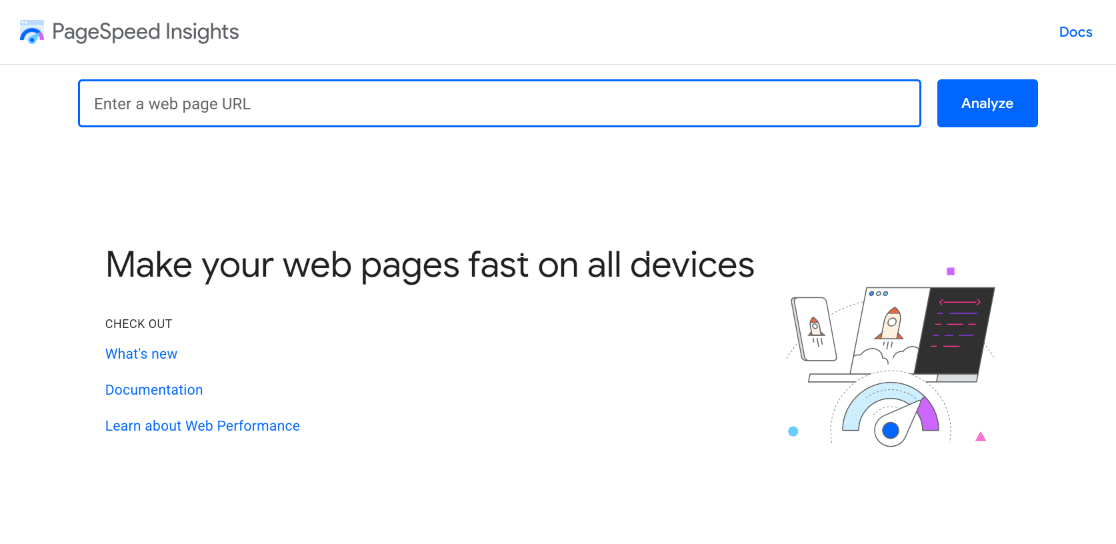
Alat ini sekarang akan memberi Anda gambaran lengkap tentang kinerja situs web Anda untuk Seluler dan Desktop. Jika alat tersebut menunjukkan status Lulus sebelum bidang Penilaian Data Web Inti , Anda tidak perlu khawatir.
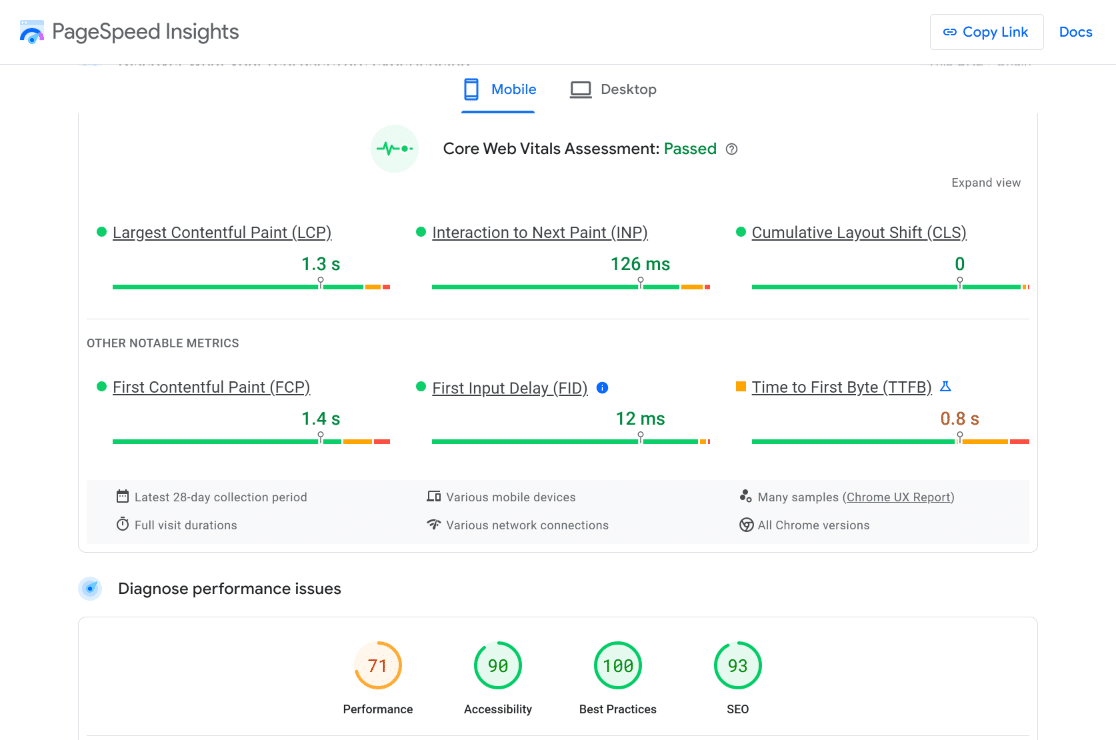
Di sisi lain, jika penilaian Gagal atau peringkat kinerja Anda tidak begitu bagus, Anda dapat mengatasi masalah ini. Gulir ke bawah dan lihat bagian Diagnostik untuk memecahkan masalah dan memperbaiki masalah kecepatan halaman apa pun.
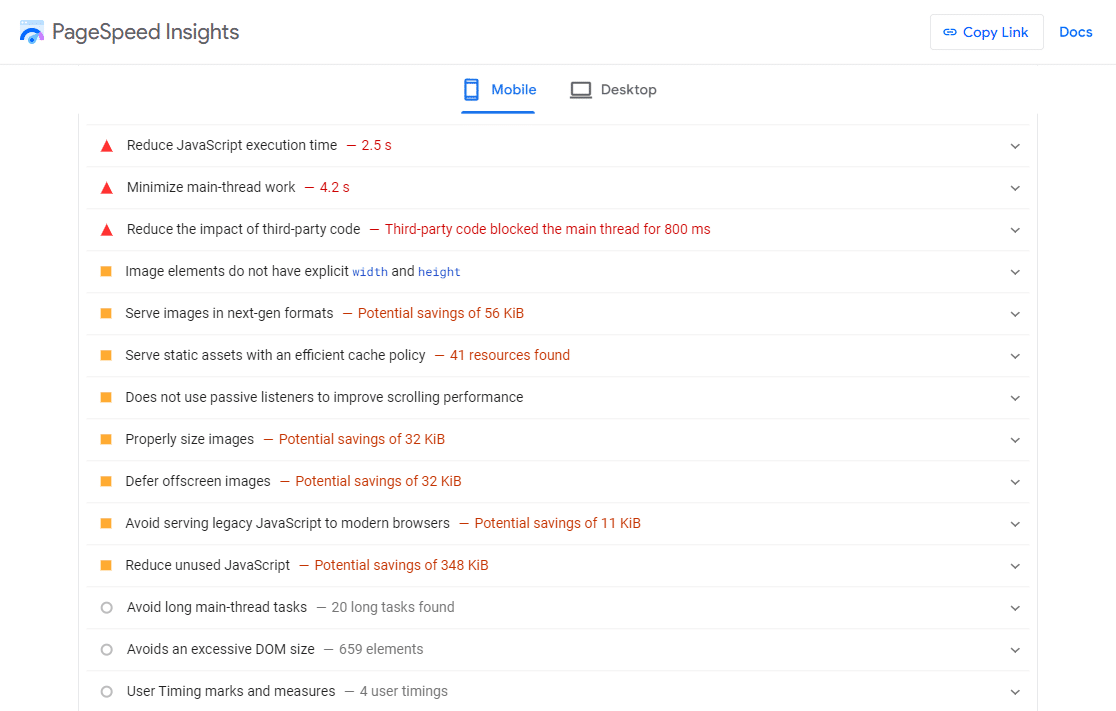
2. Dapatkan Penyedia Hosting yang Lebih Cepat
Salah satu alasan mengapa situs WordPress Anda berjalan sangat lambat mungkin karena penyedia hosting Anda. Jangan memotong biaya di sini; beli paket hosting yang bagus dan layanan dengan reputasi baik dalam hal kinerja.
Jika Anda mencari rekomendasi, lihat tabel ini untuk ikhtisar singkat tentang layanan hosting web tercepat yang kami uji sendiri. Semua opsi ini menawarkan kecepatan pemuatan cepat, waktu aktif 99,9%, dan ketersediaan dukungan 24/7.
| Pemberi | Harga awal | Panel kendali | Paket Pengecer? | Menawarkan CDN? |
|---|---|---|---|---|
| Hostinger | $1,99/bln | hPanel | ||
| jalur awan | $10/bln | Konsol Cloudways | ||
| Tuan Rumah A2 | $2,99/bln | cPanel | ||
| Bluehost | $2,95/bln | cPanel | ||
| Hosting InMotion | $3,49/bln | cPanel | ||
| Kinsta | $33/bln | Kinsta Saya | ||
| SiteGround | $2,99/bln | cPanel |
3. Gunakan PHP Versi Terbaru
Hal ini juga terkait dengan pemilihan penyedia hosting yang baik. Terkadang, penyedia hosting Anda mungkin menyediakan versi PHP yang sudah ketinggalan zaman. Untuk keamanan dan kinerja terbaik, kami menyarankan penggunaan PHP 7.3 atau lebih tinggi.
Untuk menentukan versi PHP situs web Anda, navigasikan ke Alat » Kesehatan Situs » Info » Server di dasbor WordPress Anda. Lihat bagian versi PHP pada tabel untuk mengetahui versi apa yang Anda gunakan.
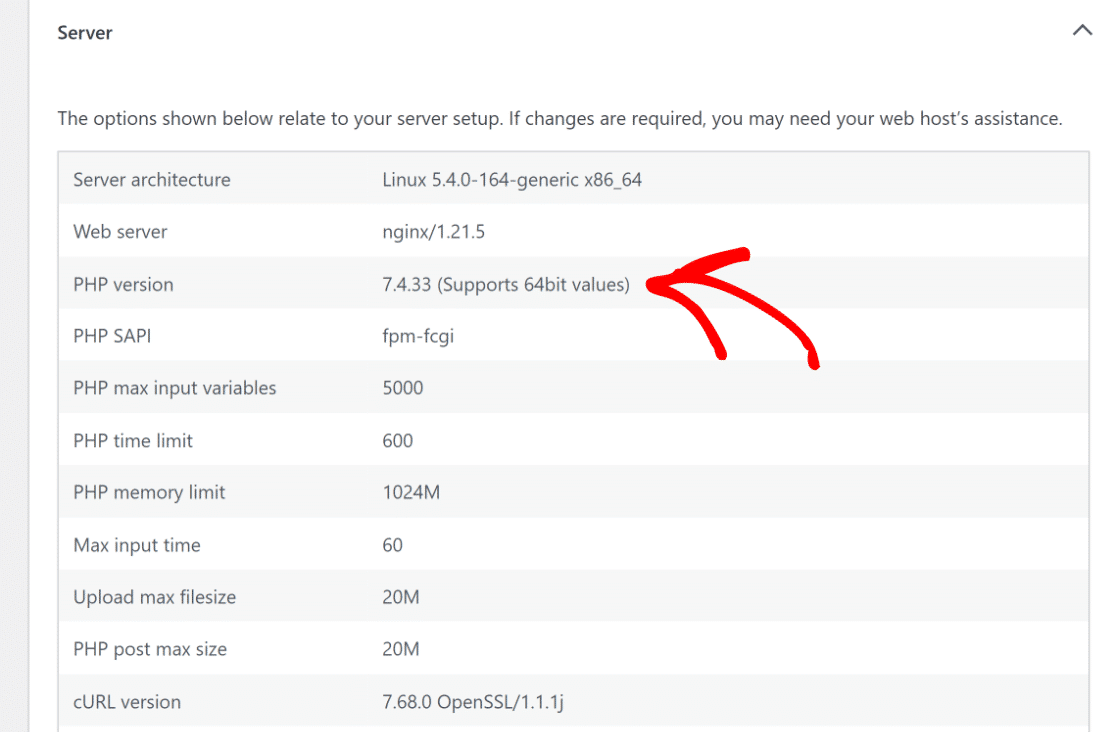
4. Menerapkan Jaringan Pengiriman Konten (CDN)
Situs web memuat lebih lambat untuk pengguna/perangkat yang jauh dari server web. Penggunaan Jaringan Pengiriman Konten (CDN) memperbaikinya dengan menyebarkan file situs web Anda ke banyak server di seluruh dunia, sehingga membuat situs web Anda lebih cepat untuk semua orang.
Sebagian besar layanan hosting harus menawarkan CDN sebagai bagian dari paket mereka atau sebagai peningkatan berbayar. Namun, jika Anda tidak memiliki akses ke fitur tersebut, sebaiknya gunakan Sucuri, Bunny CDN, atau Cloudflare (gratis) untuk waktu pemuatan yang lebih cepat.
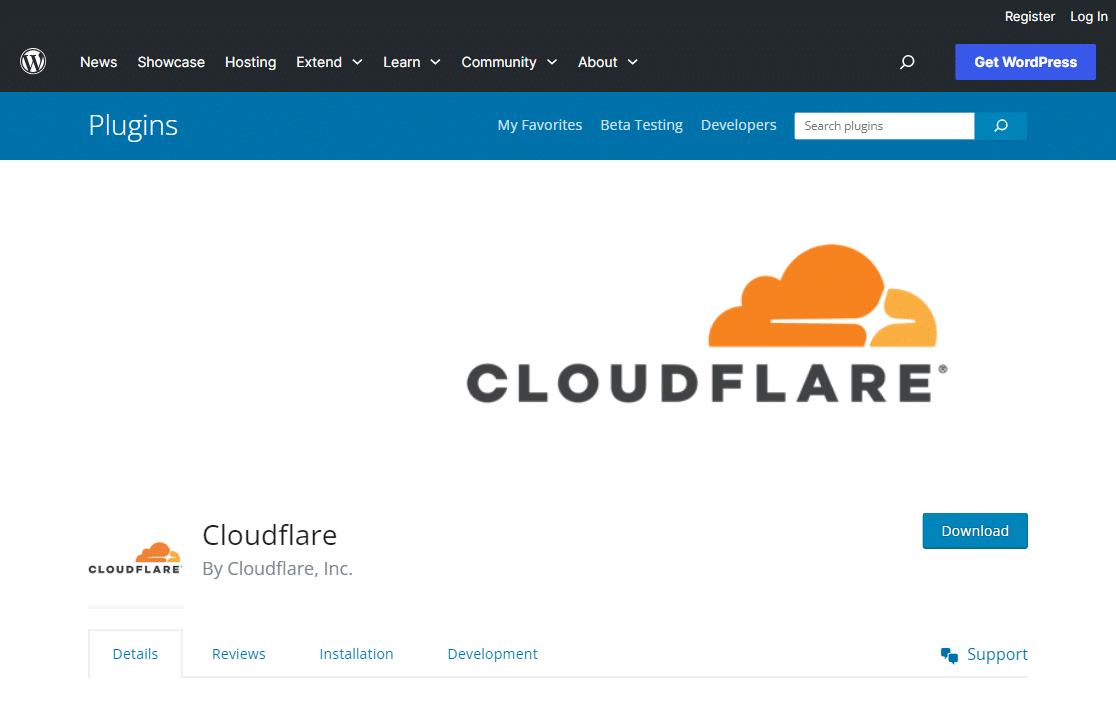
5. Perbarui Situs WordPress Anda
Karena WordPress adalah proyek sumber terbuka yang dikelola dengan sangat baik, WordPress menerima pembaruan rutin untuk menawarkan fitur baru, peningkatan keamanan, dan perbaikan bug. Oleh karena itu, penting bagi Anda untuk menggunakan versi terbaru.
Jika Anda ingin memeriksa apakah pembaruan tersedia, masuk ke dasbor WordPress Anda dan navigasikan ke tab Pembaruan . Jika Anda melihat pemberitahuan yang berbunyi, “Versi terbaru WordPress telah tersedia,” Anda mungkin ingin memperbarui ke versi terbaru.
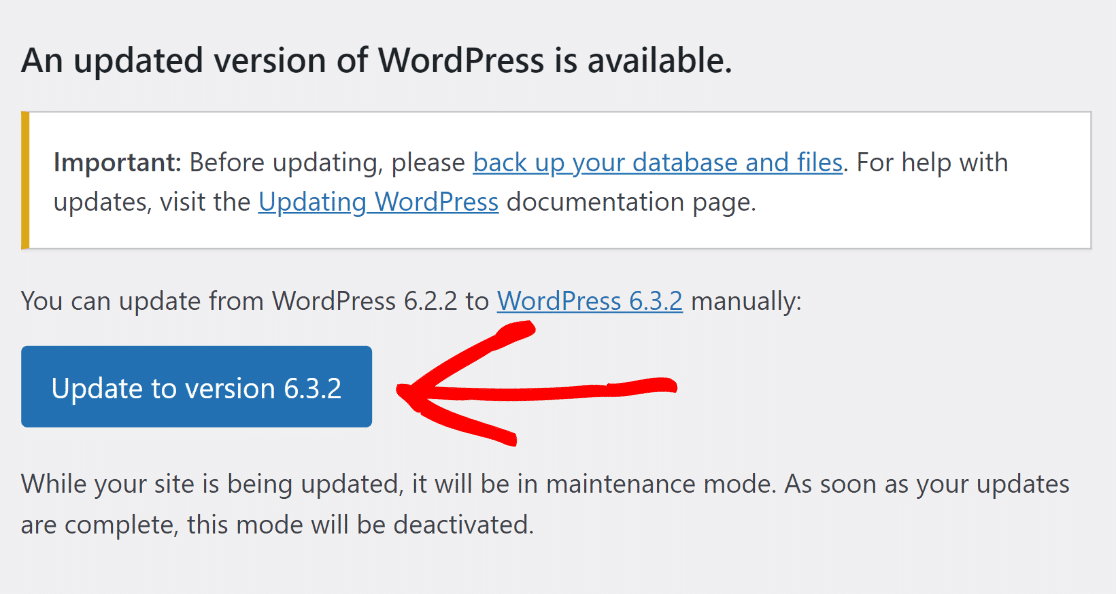
6. Gunakan Tema Ringan
Saat memilih tema untuk situs web Anda, ingatlah bahwa yang sederhana sering kali adalah yang terbaik. Beberapa tema tampak bagus tetapi kodenya buruk, sehingga membuat situs web Anda lambat. Sebagai gantinya, pilih tema dasar dan tambahkan fitur tambahan dengan plugin WordPress ini.
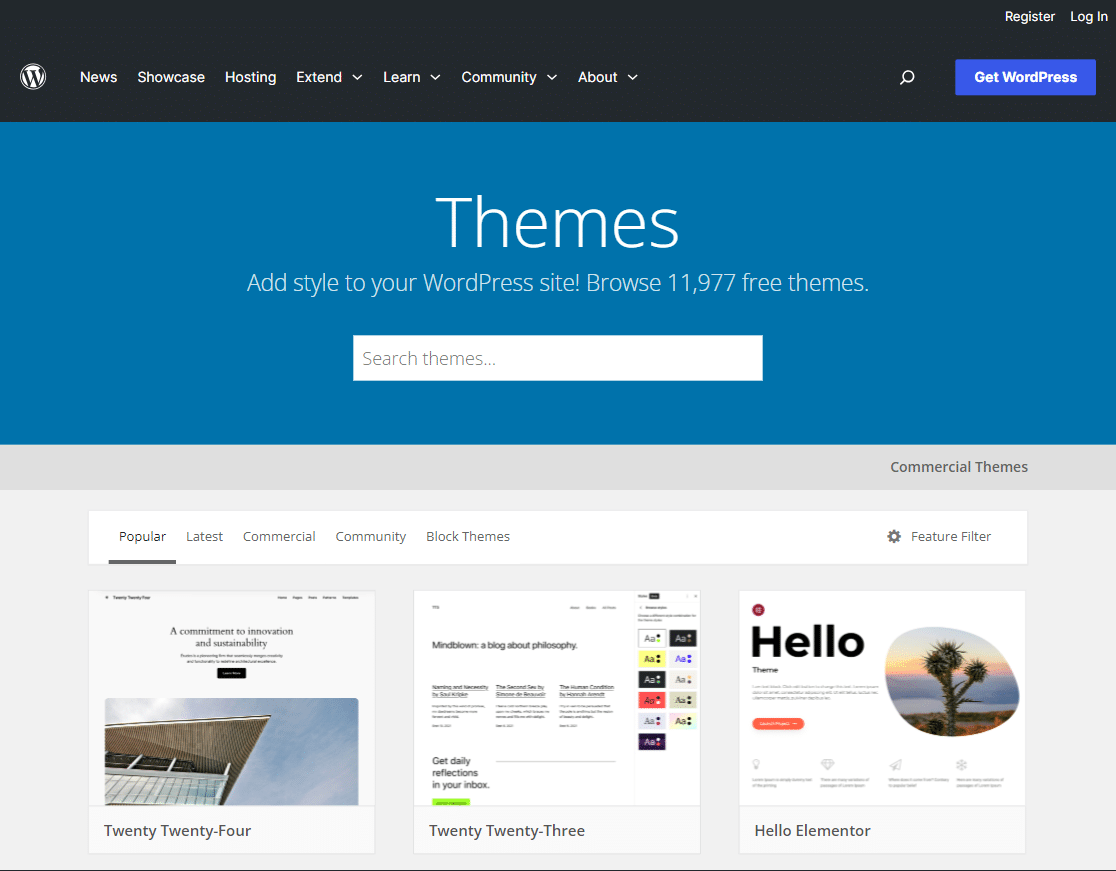
Anda dapat menemukan tema yang mudah digunakan dan dimuat dengan cepat melalui repositori resmi WordPress. Lihat panduan ini untuk mempelajari cara mengganti tema Anda. Baca juga artikel di bawah ini untuk mendapatkan saran dalam memilih tema yang sesuai untuk situs Anda.
- Tema WordPress Tercepat
- Tema WordPress Minimalis
7. Instal Plugin Berkualitas Tinggi
Mirip dengan bagaimana tema dengan kode yang buruk dapat memperlambat situs web Anda, plugin berkualitas rendah juga sering kali menambah banyak beban, mengakibatkan peningkatan waktu muat halaman dan, pada akhirnya, pengalaman pengguna yang buruk dan rasio pentalan yang tinggi.
Pastikan Anda hanya memasang plugin berkualitas tinggi. Anda dapat melihat panduan kami untuk mendapatkan saran tentang berapa banyak plugin WordPress yang terlalu banyak. Beberapa pilihan teratas dari etalase kami meliputi yang berikut:
- WPForms – Plugin formulir kontak WordPress tercepat dan terbaik yang menawarkan fitur seperti logika kondisional, ringkasan pesanan, jumlah pembayaran, dll.
- SeedProd – Pembuat halaman seret dan lepas terbaik dengan daftar besar templat siap pakai untuk membangun situs web dan halaman arahan yang sangat cepat.
- AIOSEO – Plugin SEO WordPress terbaik untuk SEO pada halaman, cuplikan kaya, SEO lokal, peta situs XML cerdas, editor robots.txt, dan banyak lagi.
- MonsterInsights – Plugin Google Analytics terbaik yang bahkan menawarkan opsi untuk memuat gtag.js secara lokal untuk meningkatkan Google Core Web Vitals Anda.
8. Optimalkan Pengiriman Email
Jika Anda menjalankan situs yang sibuk dengan beberapa formulir pemesanan, semua pengiriman email secara bersamaan, pengelolaan email bisa menjadi tugas yang cukup sulit.
Salah satu cara untuk meningkatkan kinerja Anda adalah dengan menggunakan plugin seperti WP Mail SMTP untuk mengoptimalkan pengiriman email. Daripada mengirim banyak email sekaligus, WP Mail SMTP mengantrinya di latar belakang dan mengirimkannya secara perlahan.
Kelemahannya adalah sedikit keterlambatan dalam pengiriman email, namun hal ini dapat menghentikan kecepatan situs WordPress Anda saat memproses banyak email secara bersamaan, sehingga mengurangi beban pada sumber daya Anda.
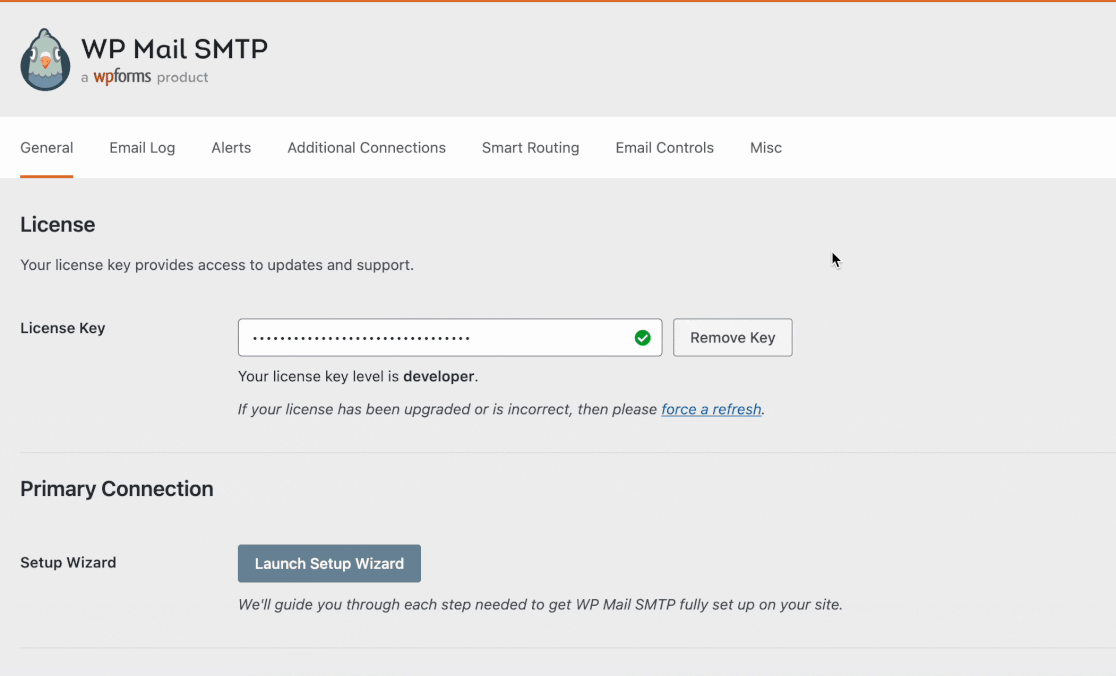
9. Gunakan Plugin Caching WordPress
Ketika seseorang mengunjungi situs WordPress, server bekerja keras untuk mengumpulkan data dari database MySQL dan file PHP, menggabungkannya ke dalam halaman web untuk ditampilkan kepada pengunjung. Ini membutuhkan waktu, tetapi plugin caching dapat mempercepat proses ini.
Untuk situs WordPress, banyak plugin caching yang membantu mempercepat. Kami menyarankan untuk mencoba WP Rocket (berbayar) atau WP Super Cache yang gratis. Alat-alat ini membantu situs web Anda memuat lebih cepat dengan menyederhanakan pekerjaan yang harus dilakukan server Anda.
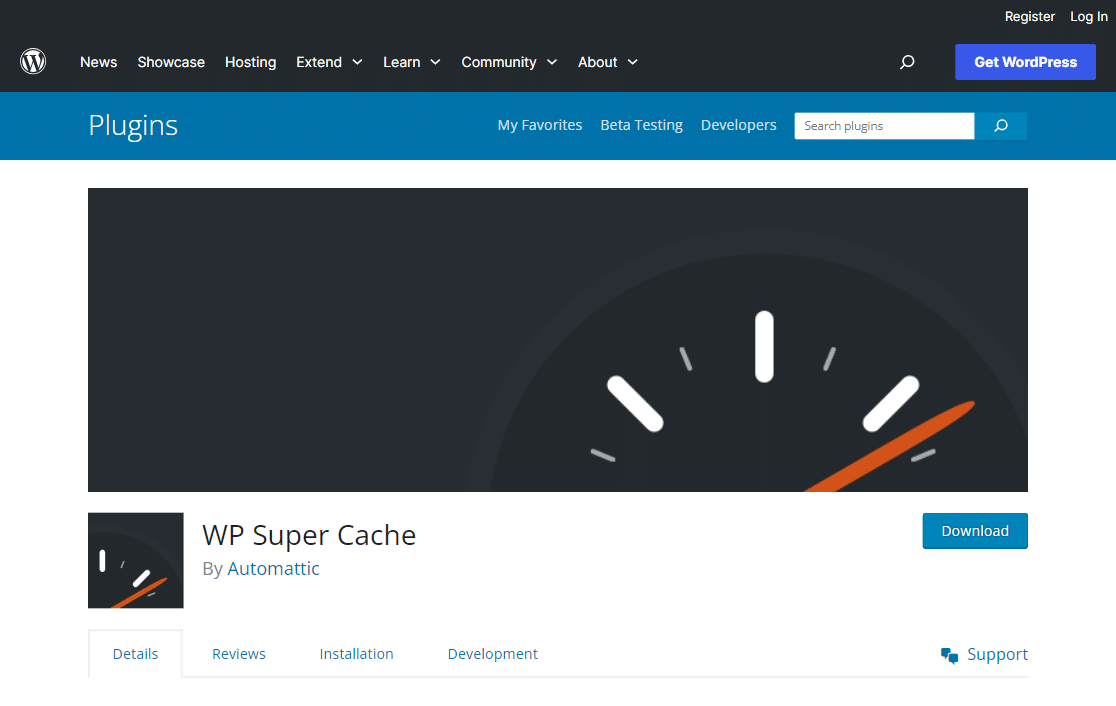
10. Kurangi Ukuran Gambar
Gambar yang tidak dioptimalkan adalah salah satu masalah kecepatan paling umum yang kami lihat di situs WordPress pemula. Dalam format aslinya, gambar dapat memiliki ukuran file yang besar, sehingga berdampak langsung pada waktu pemuatan halaman Anda.
Namun, berdasarkan format gambar dan metode kompresi yang Anda gunakan, ukuran gambar dapat diperkecil hingga 5x. Untuk membantu memilih alat yang tepat, lihat bagan perbandingan ukuran file dengan berbagai alat kompresi:
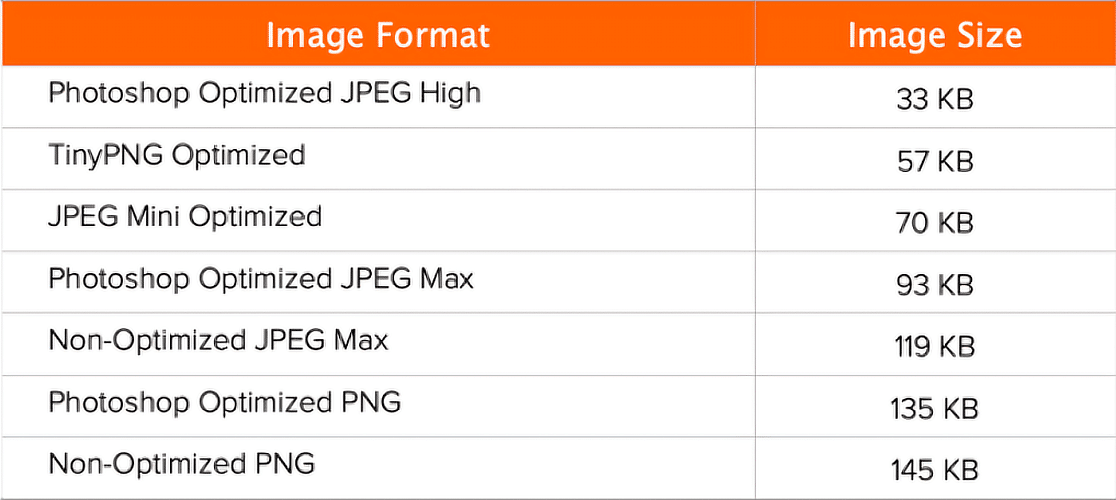
11. Optimalkan Basis Data WordPress Anda
Saat situs web Anda berkembang dan Anda mulai mengunggah produk baru, blog, dan bentuk informasi lainnya, database Anda kemungkinan besar akan memiliki banyak data yang tidak lagi Anda perlukan. Anda dapat mengoptimalkan database Anda dengan membuang semua data asing tersebut.

Untuk mengoptimalkan database WordPress Anda, kami merekomendasikan penggunaan alat seperti WP-Sweep atau WP-Optimize. Alat-alat ini mempermudah pengelolaan database Anda dengan menawarkan opsi untuk menghapus tag, kategori, revisi, dan postingan yang tidak digunakan.
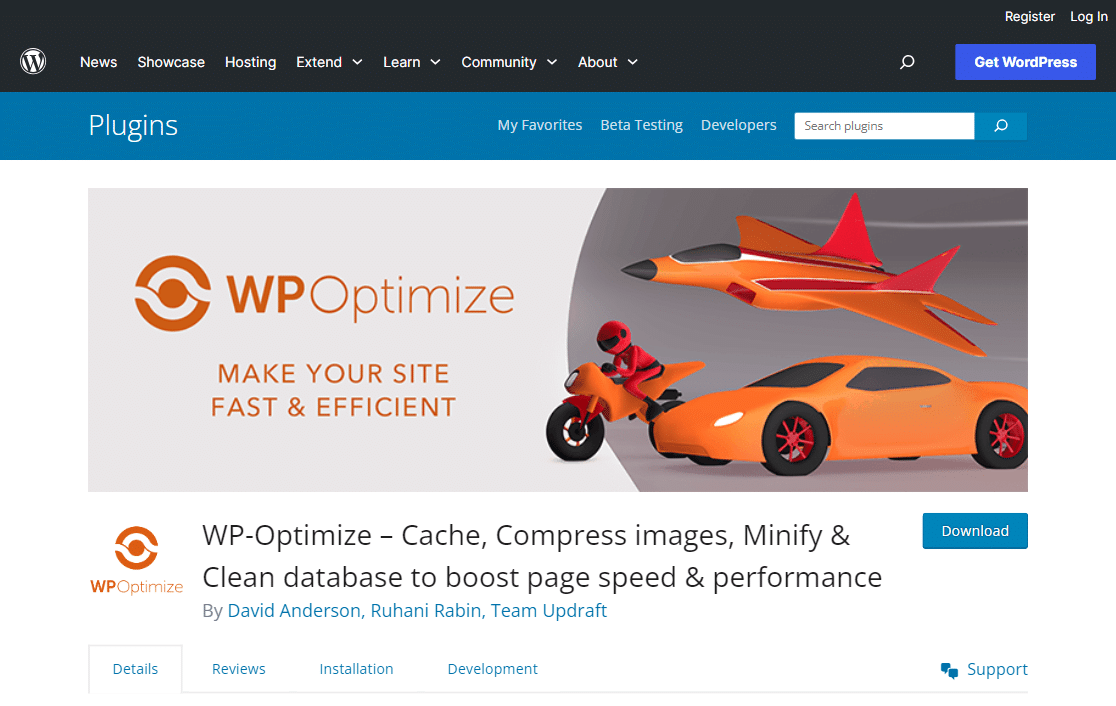
12. Kurangi Panggilan Database
Jika Anda menggunakan tema WordPress dengan kode yang buruk, ada kemungkinan tema tersebut membuat panggilan database langsung atau terlalu banyak permintaan yang tidak perlu (mengabaikan praktik standar WordPress). Hal ini menyebabkan server Anda bekerja terlalu keras.
Untuk memperbaikinya, Anda memerlukan pengetahuan dasar PHP untuk mengedit file tema. Misalnya, lihat kode di bawah ini. Setiap kali Anda melihat <?php, itu menandakan dimulainya permintaan database baru:
1. <html xmlns="http://www.w3.org/1999/xhtml" dir="<?php language_attributes(); ?>">
2. <head profile="http://gmpg.org/xfn/11">
3. <meta http-equiv="Content-Type" content="<?php bloginfo('html_type'); ?>
4. charset=<?php bloginfo('charset'); ?>" />
Anda dapat mengedit tema anak Anda dan mengganti panggilan ini dengan informasi yang lebih spesifik untuk menghentikan permintaan database yang tidak diperlukan ini. Temukan tempat seperti ini di mana informasi statis dapat ditambahkan dengan cepat.
1. <html xmlns="http://www.w3.org/1999/xhtml" dir="ltr">
2. <head profile="http://gmpg.org/xfn/11">
3. <meta http-equiv="Content-Type" content="text/html; charset=UTF-8" />
WordPress biasanya menampilkan keseluruhan artikel di halaman utama Anda dan halaman lainnya, seperti kategori atau tag. Hal ini dapat membuat website Anda lambat. Selain itu, jika orang melihat semuanya di halaman pertama, mereka mungkin tidak akan mengklik untuk membaca lebih lanjut.
Untuk mempercepat situs web Anda, coba tampilkan sebagian artikel saja, bukan keseluruhannya. Buka Pengaturan » Membaca , dan pilih Kutipan untuk mengubah tampilan artikel. Perubahan kecil ini dapat membantu situs web Anda dimuat dengan cepat.
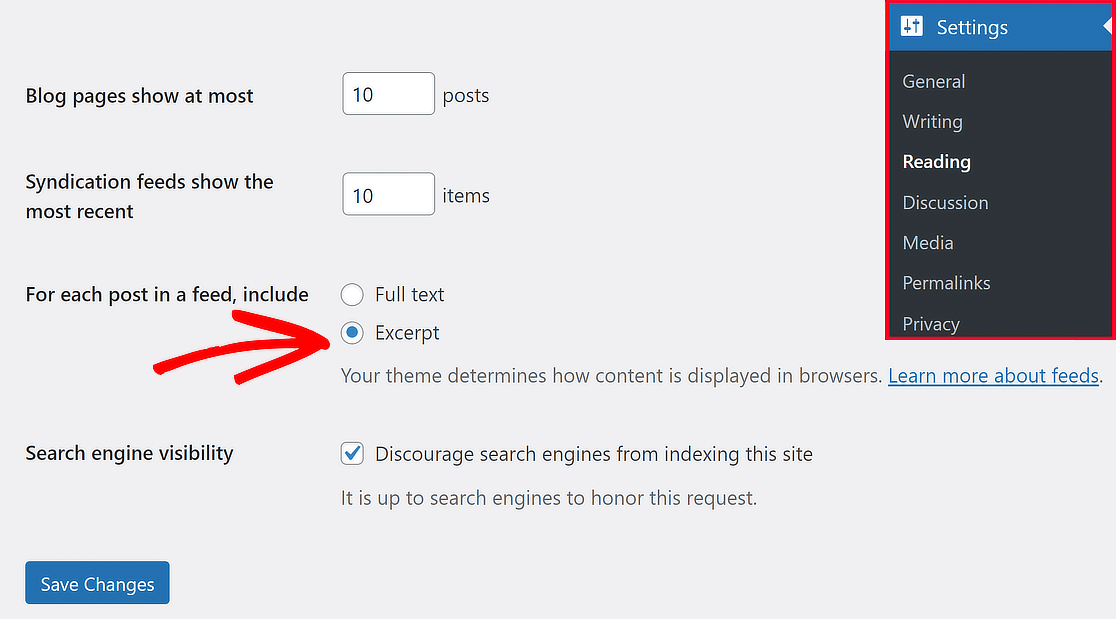
14. Hindari Menghosting Video di Server Anda
WordPress memungkinkan Anda mengunggah file audio dan video untuk disajikan kepada pengguna Anda dan secara otomatis menampilkannya di pemutar HTML5. Namun, menghosting video dan audio langsung di WordPress dapat menghabiskan banyak bandwidth.
Menghosting file audio dan video berukuran besar juga meningkatkan ukuran cadangan Anda secara signifikan. Solusi yang baik adalah menggunakan layanan hosting video seperti YouTube untuk menyalin dan menempelkan URL ke postingan mana pun, yang akan disematkan secara otomatis.
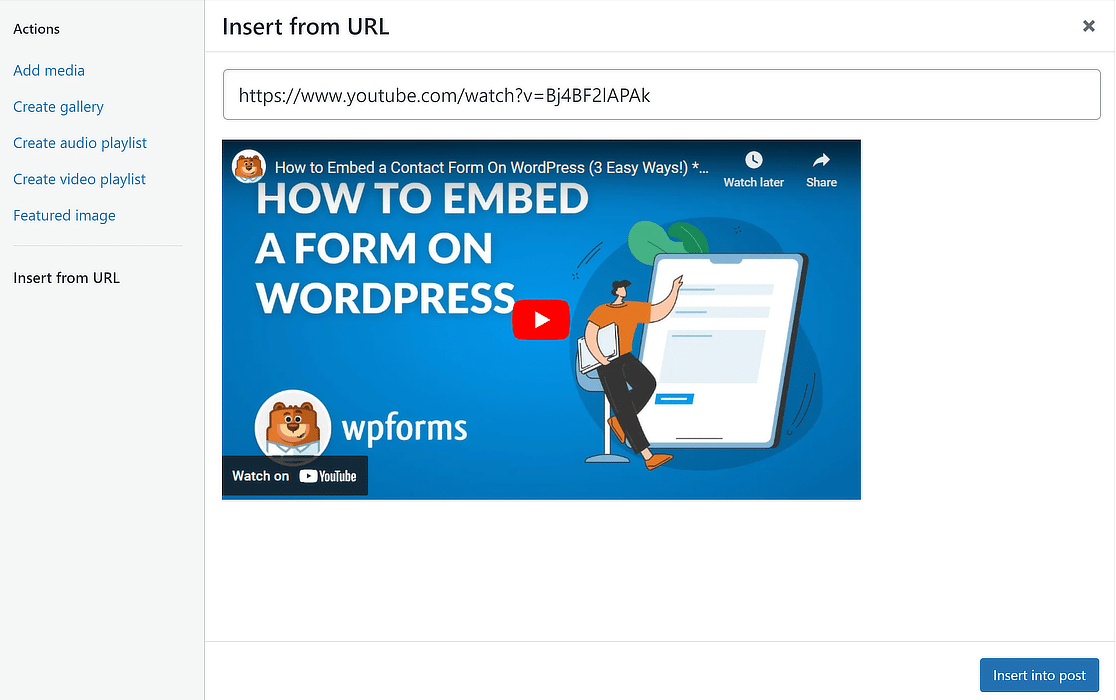
15. Bagi Postingan Panjang menjadi Halaman
Orang suka membaca postingan blog mendetail dengan banyak informasi dan gambar. Artikel yang lebih panjang ini juga sering mendapat perhatian lebih dari mesin pencari. Namun, memiliki banyak gambar dapat membuat website Anda lambat dimuat.
Untuk mengatasinya, Anda dapat membagi artikel besar Anda menjadi beberapa bagian yang lebih kecil. WordPress memiliki alat khusus untuk ini. Cukup gunakan alat Page Break di postingan Anda di mana Anda ingin memulai bagian baru. Dengan cara ini, situs web Anda tetap cepat dan mudah digunakan semua orang.
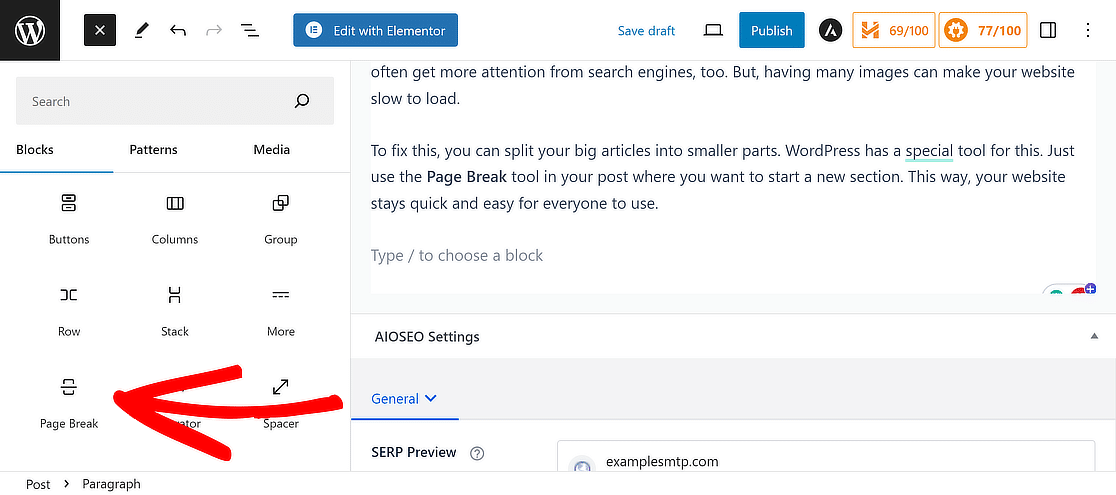
16. Memberi nomor halaman pada Komentar pada Postingan
Ketika blog Anda mulai ramai dengan banyak komentar, itu tandanya orang-orang menyukai apa yang Anda bagikan. Namun, banyaknya komentar bisa membuat website Anda lambat dimuat. Beruntung bagi Anda, WordPress memiliki perbaikan sederhana.
Buka Pengaturan » Diskusi dan centang kotak yang bertuliskan ' Bagi komentar menjadi beberapa halaman .' Langkah kecil ini membantu menjaga situs Anda tetap cepat, bahkan dengan banyak komentar. Ini seperti mengubah buku yang besar dan tebal menjadi bab-bab yang mudah dibalik.
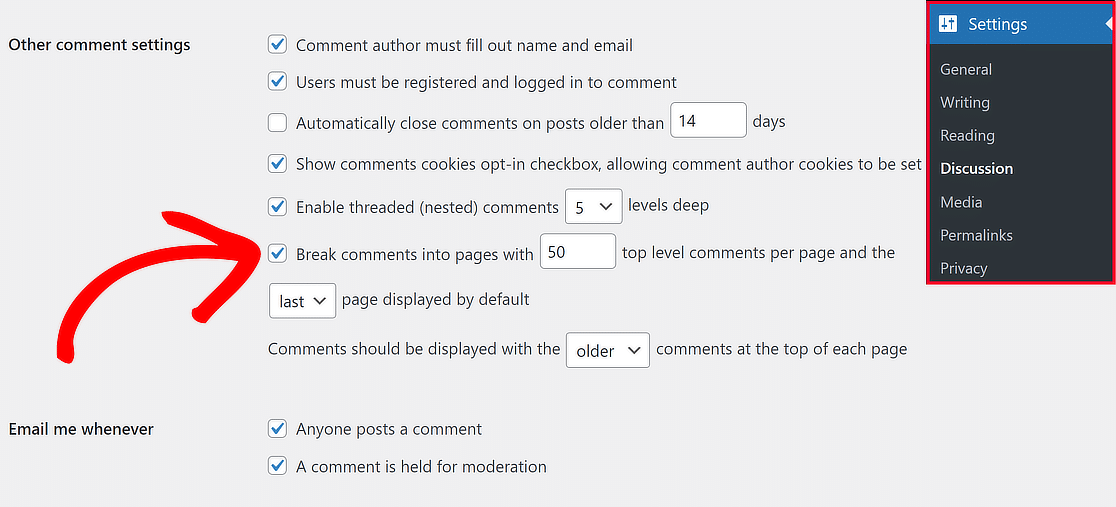
17. Kurangi Permintaan HTTP Eksternal
Situs WordPress Anda mungkin menggunakan file tambahan dari web, seperti gambar, kode, atau gaya dari tempat seperti Google atau Facebook. Biasanya tidak masalah karena file-file ini dibuat untuk dimuat dengan cepat, yang bisa lebih cepat daripada menyimpannya di situs Anda.
Namun, mengonsumsi terlalu banyak dapat memperlambat segalanya, jadi sebaiknya nonaktifkan saja. Untuk melihat permintaan eksternal ini, klik kanan pada ruang kosong di halaman awal situs Anda, pilih Periksa, lalu lihat di bawah Sumber » Halaman .
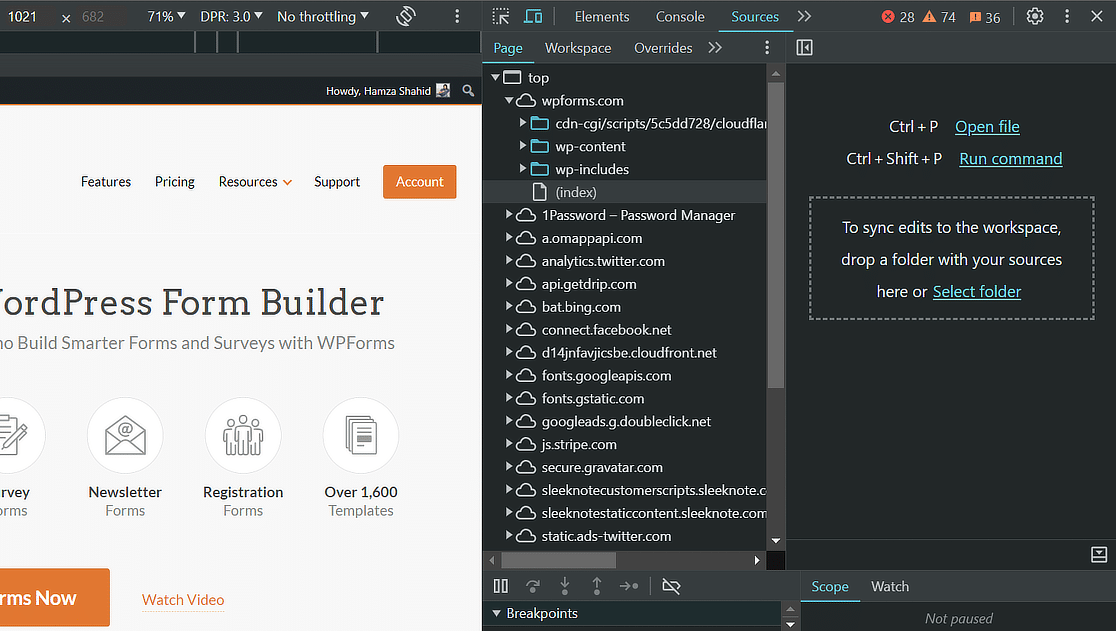
18. Batasi Posting Revisi
WordPress menyimpan versi cadangan artikel Anda, yang dapat memenuhi memori situs web Anda. Terkadang, cadangan ini dapat memperlambat situs Anda jika plugin tertentu menelusurinya tanpa perlu melakukannya.
Anda dapat menetapkan batas untuk hanya menyimpan empat cadangan terbaru artikel Anda. Perubahan ini membantu situs Anda berjalan lebih lancar dengan menyimpan lebih sedikit cadangan. Untuk melakukan ini, tambahkan baris di bawah ini ke file wp-config.php di situs Anda.
define( 'WP_POST_REVISIONS', 4 );
Saat Anda membagikan konten berkualitas di situs WordPress Anda, ada kemungkinan besar konten Anda dicuri. Begitulah cara kerjanya; orang akan menemukan informasi dari sumber yang dapat dipercaya dan membagikannya di situs web mereka.
Misalnya, beberapa situs web biasa menyajikan gambar yang Anda bagikan di situs web Anda langsung dari URL mereka alih-alih mengunggahnya ke server mereka sendiri, sehingga mencuri bandwidth hosting web Anda.
Untuk mencegah hal ini terjadi, tambahkan kode di bawah ini ke .htaccess file Anda. Pastikan untuk mengganti wpforms.com dengan nama domain Anda sendiri.
1. #disable hotlinking of images with forbidden or custom image option
2. RewriteEngine on
3. RewriteCond %{HTTP_REFERER} !^$
4. RewriteCond %{HTTP_REFERER} !^http(s)?://(www\.)?wpforms.com [NC]
5. RewriteCond %{HTTP_REFERER} !^http(s)?://(www\.)?google.com [NC]
6. RewriteRule \.(jpg|jpeg|png|gif)$ – [NC,F,L]
WordPress memungkinkan administrator untuk memberi tahu situs web lain ketika mereka disebutkan. Hal ini mungkin bagus untuk diperhatikan oleh orang lain, namun beberapa ahli percaya bahwa hal ini juga dapat merugikan kinerja situs web Anda (dan juga mengundang masalah).
Jika Anda merasa lebih baik mematikan pingback dan trackback sepenuhnya, itu juga mungkin. Buka saja Pengaturan » Diskusi dari dasbor WordPress Anda dan hapus centang pada dua kotak pertama tentang pemberitahuan dan pemberitahuan tentang tautan.

FAQ tentang Mempercepat Situs WordPress
Mempelajari cara mempercepat situs WordPress adalah kekhawatiran umum di antara pengguna kami. Berikut adalah jawaban atas beberapa pertanyaan umum tentang hal itu:
Mengapa situs WordPress saya sangat lambat?
Jika situs WordPress Anda dimuat dengan lambat, hal ini mungkin disebabkan oleh gambar yang berat, daya hosting yang tidak mencukupi, atau terlalu banyak plugin, dan masih banyak lagi alasan lainnya. Jika Anda ingin mempercepat situs WordPress Anda, ikuti tips dalam panduan ini!
Apakah lebih banyak plugin memperlambat WordPress?
Tidak terlalu! Jika Anda menggunakan plugin berkualitas tinggi, Anda dapat menambahkan plugin sebanyak yang Anda mau, tanpa berdampak pada kinerja situs web Anda. Namun, tetap penting untuk hanya memilih plugin penting untuk mempercepat situs WordPress Anda.
Apakah kecepatan halaman mempengaruhi SEO?
Kecepatan halaman sangat penting untuk SEO karena mesin pencari, seperti Google, ingin memberikan jawaban cepat kepada pengguna. Jika situs Anda lambat, peringkatnya mungkin tidak tinggi dalam hasil pencarian. Jika Anda mempercepat situs WordPress Anda, Anda dapat membantu lebih banyak orang menemukannya.
Apakah Google Optimize berfungsi dengan WordPress?
Google Optimize berfungsi dengan WordPress melalui plugin atau dengan menambahkan cuplikan kode ke situs Anda. Ini memungkinkan Anda menguji berbagai versi situs Anda untuk melihat mana yang berkinerja lebih baik, membantu Anda menjadikan situs Anda lebih baik bagi pengunjung.
Selanjutnya, Pelajari Cara Menggunakan Pemrosesan Pembayaran WordPress
Ingin tahu bagaimana cara menggunakan pemrosesan pembayaran WordPress untuk mengubah bisnis online Anda dan mulai menghasilkan penjualan? Lihat panduan ini untuk memahami pemrosesan pembayaran WordPress dan memanfaatkan potensi penuh dari transaksi online yang efisien.
Buat Formulir WordPress Anda Sekarang
Siap membuat formulir Anda? Mulailah hari ini dengan plugin pembuat formulir WordPress termudah. WPForms Pro menyertakan banyak templat gratis dan menawarkan jaminan uang kembali 14 hari.
Jika artikel ini membantu Anda, silakan ikuti kami di Facebook dan Twitter untuk tutorial dan panduan WordPress gratis lainnya.
